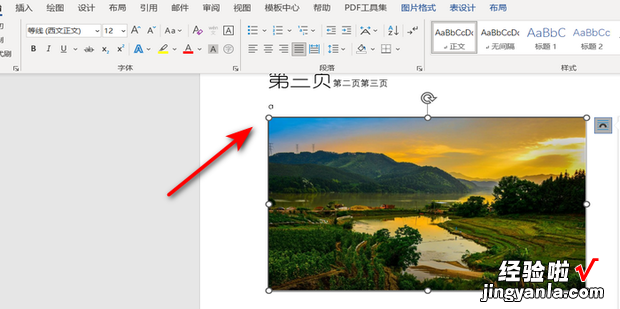word文档中如何将图片铺满整个表格呢?下面就来介绍一下如何操作 。
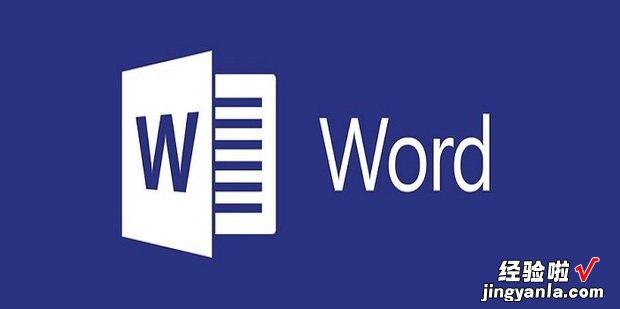
方法
打开word文档,点击上方的插入,点击表格 。
在文档中插入一个表格 。
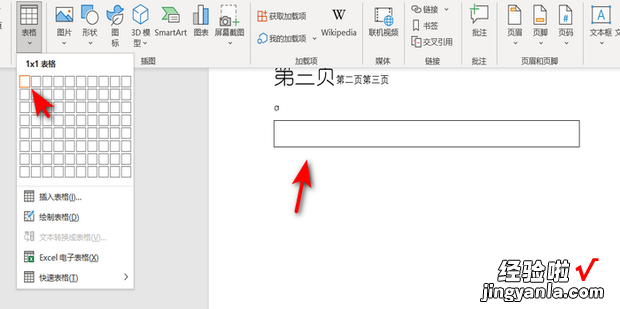
【word文档中如何将图片铺满整个表格,word文档中如何将表格行距调整成一样的】
点击上方菜单中的插入然后选择图片 。
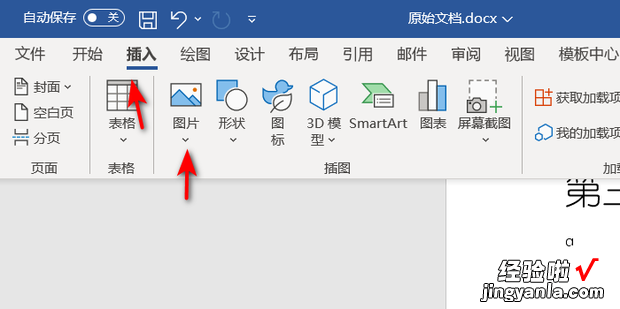
在表格中插入一张图片 , 会发现图片不能将表格填满 。
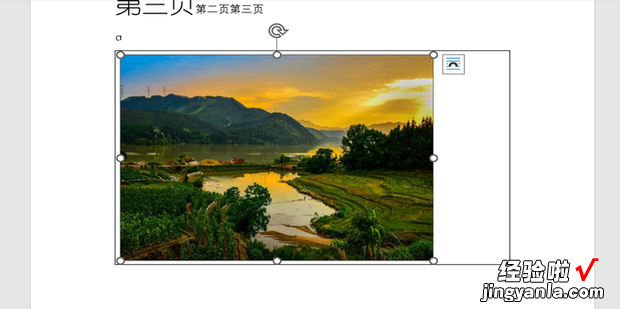
右键点击表格内空白处 , 选择表格属性 。
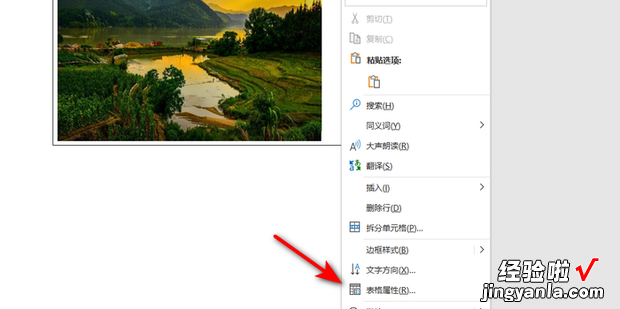
点击上方单元格选项卡 。
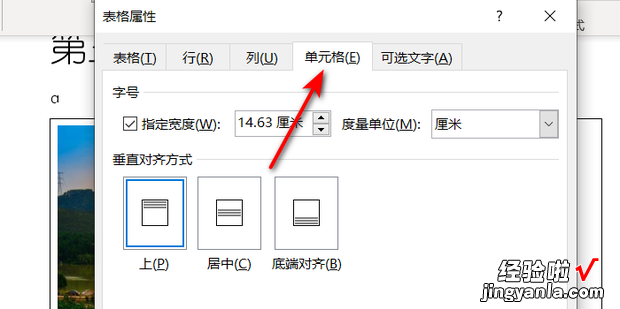
点击下方选项按钮 。
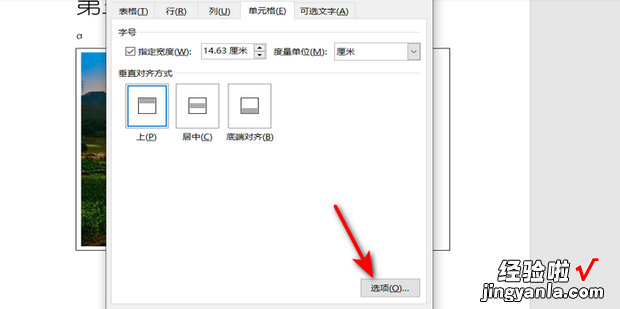
取消勾选与整张表格相同,将上下左右边距都设置为0,点击确定 。
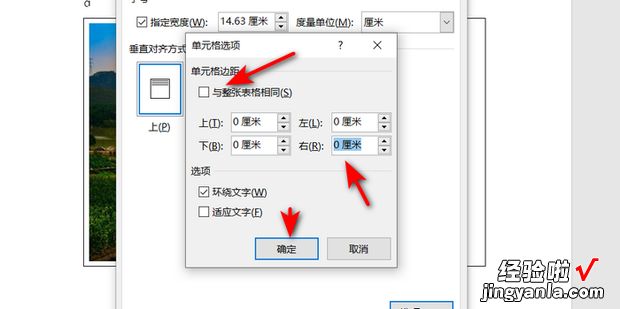
回到表格,拖动图片即可将表格填满 。